Hogyan hozzunk létre egy bootolható USB flash meghajtó Windows 7, 8, 8
Szia kedves olvasók helpcomputerblog.ru blog.
Elvégzésére újraélesztés vagy telepítse újra a Windows rendszert, akkor kell egy bootolható CD / DVD lemezt vagy egy bootolható USB-meghajtó (flash meghajtó). Az optikai lemezek váltják egy nagyobb kapacitású flash meghajtó, hogy az optikai meghajtó nincs telepítve a jelenlegi modellek a laptopok. Ebben az esetben az egyetlen lehetőség, hogy újra a rendszert - használjon bootolható USB meghajtót.

Sokan vannak nagy nehézségek elkészíteni azt bootolható flash meghajtók. De ez nem nehéz. Használhatja az egyik legnépszerűbb program rögzítésére optikai lemezek és a munka annak képével - UltraISO vagy használja a Windows parancssorban.
Segítségével UltraISO eszközt hozzon létre egy bootolható USB meghajtót.
Ahhoz, hogy egy bootolható USB flash meghajtó, akkor kell, hogy a telepítést, a Windows 7 operációs rendszer meghajtó (vagy más) ISO formátumban, MDF, NRG, vagy egy másik, töltse le és telepítse a közüzemi UltraISO. valamint előkészíti az USB flash meghajtó kapacitása legalább 4GGb (felvenni a lemezt Windows). Először mentse a szükséges adatokat a bot, mivel a formázás elvész. UltraISO Ez a program ingyenesen terjesztett, de a próbaverzió korlátozás nincs létrehozását indító lemezek, így kiválaszthatja a tárgyalás, hanem a beszerzési azt. Miután telepítette a segédprogram futtatásához.
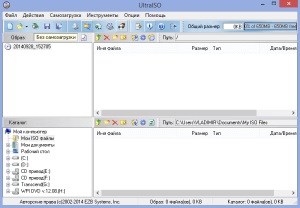
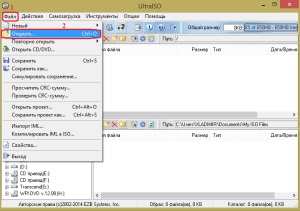
meghatározva elérési útvonalát a párbeszédablakban. Továbbá, a „Bootstrapping” menü az intézkedés „Burn merevlemezkép.”
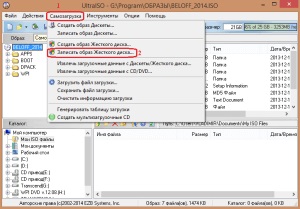
Egy ablak nyílik a képek rögzítése, amelyek belépnek a lemezt (Disk Drive) és számítógéphez csatlakoztatott flash meghajtót. A többi képrögzítő paraméterek változatlanul kell hagyni. Ha megnyomja a „Record”, akkor kezdődik a folyamat létrehozása egy bootolható USB meghajtót.
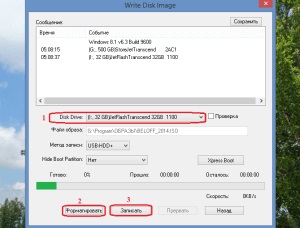
A program megköveteli, hogy a felhasználó tudomásul veszi a bejegyzéseket, és arra figyelmeztet, hogy minden információ a lemez törlődik. Ez az utolsó esélye, hogy mentse az adatokat az USB-eszközről, ha lenne ott. A jóváhagyást követően kezdődik a felvételi folyamat, amely tart csak pár percig. Sikeres elvégzése után a felvétel USB flash meghajtót lehet használni, mint egy boot, amely szükséges, hogy a boot prioritás az USB-meghajtó az első helyre a BIOS-ban az alaplap a számítógép.
A parancssori hogy hozzon létre egy bootolható USB meghajtót.
Ezzel a módszerrel nem kell telepíteni egy külön programot, de szükség van egy telepítési kép a rendszer és egy USB flash meghajtó rögzítésére. Nyissa meg a parancssort, ehhez nyissa meg a „Start” menü a programban keresősáv, írja „CMD”, úgy tűnik, talált egy parancssori program kell futtatni. Vagy menjen az „All Programs”, pont a „Tartozékok”, és futtassa a „Command Prompt”. Akkor is csak nyomja a Win + R, és írja a „cmd” és nyomja meg az Entert. A munka a parancssor gépel speciális parancsok végrehajtására, ami történik az Enter billentyűt.
A szerepe a parancssor létrehozni egy bootolható USB-meghajtó formázása a hajtás paraméterekkel összhangban indításához szükséges az adott eszközről. Minden művelet a parancssorban kell végrehajtani segítségével eszközök dolgozó lemezek, kötetek és a merevlemez partíciók - DISKPART.
Bemutatjuk a parancssorba: diskpart
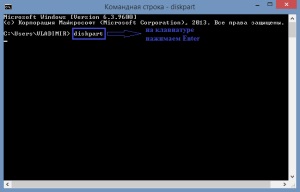
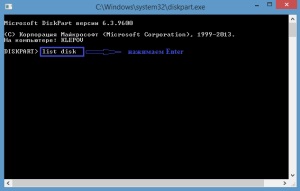
Ez lesz egy listát vezet, ha csak a merevlemez és a flash meghajtók már nem, akkor megjelenik egy lista a két lemez: Disk 0 és Disk 1. Navigáljon a mérete a lemezen. Válassza ki a lemez számát, amely megfelel a flash meghajtó gépelés: ahol selest disk 1. 1 - sorszáma a lemezen flash meghajtót. A számozás kezdődik nulla (0), és az első helyen mindig a merevlemezen. Miután ezt a parancsot, azt kell látnia megerősítést kiválasztunk Disk 1
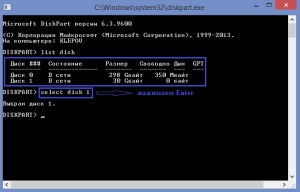
A következő lépésben teszi Lemezkarbantartó a rögzített információ megadásával: tiszta
Parancssor értesíti az üzenetet a tisztítás után a hajtás, „Lemezkarbantartó sikeresen befejeződött.”
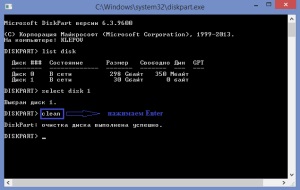
Most meg kell, hogy a bot fő lemezpartíción a rendszer bootolni. Ehhez írja be a parancsot: create partition primary. A sikeres működésének parancssorba értesíti a megfelelő üzenetet.
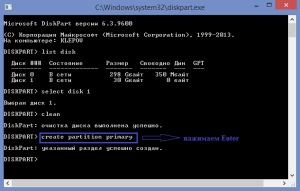
Ezután kell formázni a flash meghajtót NTFS fájlrendszer, de meg kell, hogy egy aktív USB flash drive ismét. Ehhez következetesen bemutatni a csapat: selest partíció 1
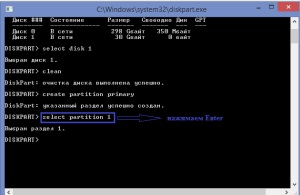
Itt úgy döntünk, hogy nem hajt, és a partíció korábban létrehozott szakasz száma megegyezik a lemezt előzőleg kiválasztott.
aktív - ennek aktív partíció.
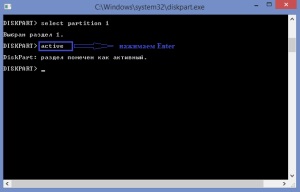
Gyártunk közvetlenül méret: méret fs = NTFS. A feltüntetett formázás állapot sáv, amelyre a befejezése a parancssor a hírt, hogy a formázás sikeresen befejeződött.
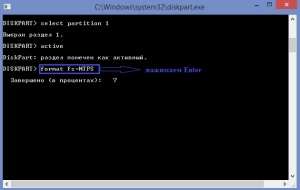
Most kell hozzá betűjelet a listához. Itt lehet rendelni bármilyen levelet, de szükséges, hogy az ilyen levél nem foglalja el a logikai partíció a számítógépen. Akkor például hozzá betűjelet „G” vagy rendeljen írni automatikusan kiválasztja a rendszer. Az első esetben írja: rendeljen betű = G. ahol G - a levél a logikai partíció kibír.
A második esetben, egyszerűen adja meg: rendelni
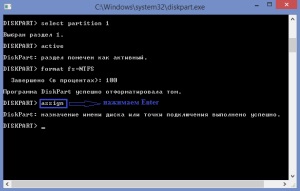
Parancssor értesíti nekünk, hogy a művelet sikeres volt, majd befejezi a munkát a rendszer segédprogram „DiskPart” megadásával: kilép. Ugyanakkor, ha nyitva hagyta a parancssorba, majd zárja le.

USB flash meghajtó készített felvétel a telepítési lemezképet. Éget kép szükségességét tömörítse a képet egy USB flash meghajtót. Nyissa meg a képet bármilyen archiváló például WinRAR, és válassza ki az összes fájlt, és kattintson a „Kivonat”.
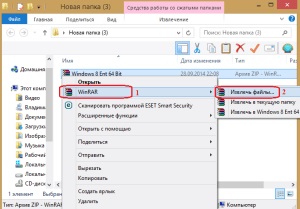
Válassza ki az USB flash meghajtót, és kattintson az OK gombra. Ebben az esetben meg kell győződnie arról, hogy egy megosztott mappát, ahol a kép kicsomagolása és kibontására fájlok és mappák megy a gyökér könyvtárat nem lehet létrehozni egy flash meghajtót.
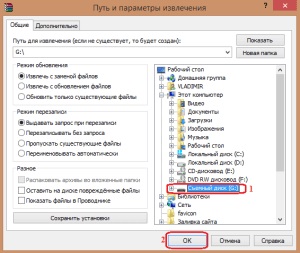
Én csak az egyik azok számára, akik „nagy probléma” merül fel. Pontosabban, ezek engem nem csak nagy, ezek óriási. Mert nem is tudja, hogy hozzon létre egy bootolható USB meghajtót. Azt hittem, a lemezkép nélkül, ha újra a rendszert nem lehet csinálni. Örülök találtam meg a helyét a részletes leírást. Nem valószínű, hogy megkockáztatom, hogy hozzon létre egy bootolható USB flash meghajtó holnap, de ha szükség van rá, biztos, hogy kihasználják a tanácsot.
Soha nem szeretem magam, ne telepítse újra a Windows, úgyhogy nagyon érdekelt, hogy olvassa el ezt a cikket, én biztosan hagytam kedvenceim és még papírra nyomtatott, ez volt az. Ez azért van, mert én rettenetesen félek, hogy hirtelen én valaha csináld magad, én rettenetesen félek, hogy nem egy ilyen dolog, hogy ez az útmutató nagyon hasznos számomra.
Nekem van egy csomó hely a merevlemezen minden olyan információt, ezért szükség van egy flash meghajtót, így bolshaya.A mindig csodálkoztam, hogyan lehet egy rekordot. USB flash meghajtó nagyon kényelmes a használata, azonban, és élvezte őket. És a munka is könnyen magával viheti. Kiderült, hogy semmi bonyolult, de az idő tölteni az ügyben. Vannak más lehetőségek létrehozásával a képet.
Nagyon világosan elmagyarázza mindent, még azt, vízforraló, minden tökéletesen megértette. Ez csak egy bootolható USB flash meghajtó, hallottam először (piros :) 😳), még akkor is látogattak a varázsló, hogy újra az operációs rendszer, mindig magával vitte csak lemezen. valószínűleg szintén a flash meghajtó nem hallottam :) de általában ez nagyon kényelmes)) csak a móka kedvéért, vagy nem, ma este én megpróbál mindent megtenni, mint írva a cikkben
Két napot töltöttem promuchalas ez memory stick, pumpált egy csomó bal szoftver, nincs támogatás win7, hogy a lemezkép nem ISO. Hosszú keresett tartalmaz részletes cikket létre egy bootolható USB meghajtót. Sidyuk repült, és nem volt lehetőség, hogyan kell telepíteni az operációs rendszert. Vajon mindent leírt a cikkben, hogy honnan jött az első alkalommal, már írásban az új Windows. Köszönöm szépen a hasznos anyag.
Nos, ez minden jó, de itt van egy új BIOS FENIX védelmet nem ad nekem pihenni. Nem látja a számítógép vagy flash meghajtó, bármely meghajtó WINDOWS. Hogyan lehet áthidalni a védelem? És ha látják át egyszer, majd később nem teszi lehetővé, hogy hozzanak. Jumping hiba „Nem sikerült telepíteni a lemezen.” Csak ne konzultáljon formatnut csavar nem fogom azonnal mondani. Megtettem mindent, a fent leírtak szerint, és ez nem működik minden pontosan. Mit kell tenni? Tudható be, hogy a szolgáltatást?
Állítsa le a számítógépet a hálózatról, hogy húzza az alaplap akkumulátort. Továbbá, az akkumulátor közelében a három csap (három láb) E három kontaktusokat kell jumper valahol egy pillanatig csak a biztonság kedvéért. is olvad a jumper, akkor meg kell változtatni, hogy áthidaljuk, és fordítva. Minden attól függ, az alaplap. Ennek eredményeként ezt a tanácsot, ha nem hiszed, hogy jobban forduljon az ismerős.
Köszönöm szépen a cikket, azt már keresi a legegyszerűbb módja annak, hogy hozzon létre egy bootolható USB meghajtót újra a rendszert, mint ahogy a számítógép nem rendelkezik a meghajtót. A cikk meglehetősen részletes utasításokat létre egy bootolható USB-meghajtó, különösen érdekelt volt rám az, ahogyan a parancssor létrehozásához használt egy bootolható USB meghajtót.
Igen, és így dobja, és akkor ott van a nagyon problémákat amiről továbbra is azt mondják, hogy néhány nagy botot, amellyel a rendszer nem kap fel, ő felkel és még külső merevlemezek, ha jól csinálod. A probléma valójában különböző lehet, az egyik ezek közül, hogy ha egy ilyen növény, ahogy mondod (csak dobni) a nyilvántartás előírt hiba vagy nem írja elő bizonyos elemek első ránézésre nem lenne észrevehetetlen, de a jövőben fognak tenni magukat ismert . Ami a Windows XP úgynevezett Malacka, a Microsoft már régen megszűnt, hogy szolgálja az OC XP, így nem figyelni rá. Köszönjük Koment.

Jó napot kedves olvasók. Gyors és kiváló minőségű kapcsolatot az interneten - az álom minden felhasználó az interneten. De nem mindig a szolgáltató a területen lehet tartani otthonában nagy sebességű internet, és néhány ez Internet fog kerülni elég drága. Ezért sok felhasználó, hogy rendezze az alacsony sebességű működés az interneten. Távol ...



Jó napot, kedves olvasók! Úgy tűnik, mintha száma blogokat a hálózat már meghaladta a száma az összes egyéb források együtt. De egy furcsa dolog, és ilyen rengeteg találni valami értelmeset ki őket egyre nehezebbé vált. Úgy tűnik, a RuNet blogok létre kizárólag a jövedelem, nem pedig a hozzájuk tartozó személyek is képesek kommunikálni, vagy, hogy értékes információt. ...


Jó napot kedves olvasók helpcomputerblog.ru blog. Hamarosan az interneten azt ígéri, hogy megjelenjen egy új fény. Szó szerint! Technológiai látható fény közlemény (VLC) használata fényimpulzusok információk átadását. Alapul venni a legújabb nagy fényerejű LED-es lámpák, amelyek a bekapcsolt állapotban átviteli egység digitális információ off, illetve nulla. Így többek között a ...

Helló kedves olvasók! Nézzük meg az alapvető hibák, ha létre egy online áruház. Minden nap az interneten sok online áruházak különböző specializáció. Sok vonz a kilátás egy ilyen vállalkozás, mint a nyitó saját online áruház. És ez igazán nyereséges. Akkor miért nem mind online áruházak vannak ítélve a sikerhez, és nem ...
Hogyan viselkedni Erősít 0x0000005
És szia ismét kedves olvasók HelpComputerBlog.Ru blog. A Windows operációs rendszer nem minden esetben van így.
A tápegység beszerelése
És szia ismét kedves olvasók. Ez nem olyan fontos oka a számítógép sérülését tápegység, ha.
Hogyan lehet javítani a tápegységet.
Tápegység (PSU) a számítógép egy bonyolult elektronikus eszköz.
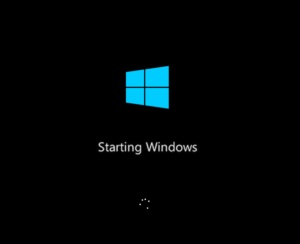
Jó napot kedves olvasók helpcomputerblog.ru blog, sok felhasználó nem találkozott.

Helló kedves olvasók. Először határozza meg a „gyenge” PC. „Gyenge” számítógép.

Üdvözlet minden blogomban olvasók. Amikor látsz egy forgó színkerék.